使用情境
若商家想在門市下「新增快速到貨商品」,網站管理員可利用複製商品到門市的功能,快速複製商品到指定門市。
!注意:
1. 可以選定複數個商品,複製至複數個門市。
2. 可以選擇是否連帶複製商品圖片。
3. 複製後新增之快速到貨商品,庫存管理預設為OFF。
4. 快速到貨商品不支援預購,因此庫存不足則不可繼續銷售。
5. 快速到貨商品不可設定:SEO、商品關聯群組、溫層、任選折扣群組、商品通路。
6. 新增的快速到貨商品,會自動綁定指定門市的快速到貨物流,無其他物流可選。
7. 複製商品到指定門市後,只會複製「自訂群組」的設定。其他商品群組需另外設定。
8. 當快速到貨商品與一般商品都加入購物車,且前往結帳,會先到多購物車頁面,讓顧客選要先結帳的購物車進行結帳(無法一起下單)。
– 【快速到貨商品|商品群組說明】 –
a. 不可加入的商品群組:紅配綠多組合優惠 、任選折扣群組、紅利商城。
b. 其他商品群組皆可另外設定,官網會過濾商品,只顯示符合該門市的優惠商品。
c. 全館的紅利、優惠券的活動也適用於快速到貨訂單。
– 其他設定頁面 –
★ Cyberbiz Now快速到貨後台設定
1. 新增快速到貨門市。
2. 新增門市管理員。
3. 複製商品到門市。
– 其他相關功能設定 –
1. 建立快速到貨商品專區。
1.
複製商品至快速到貨門市
1. 位置:商品>勾選商品>選擇“複製商品至門市”
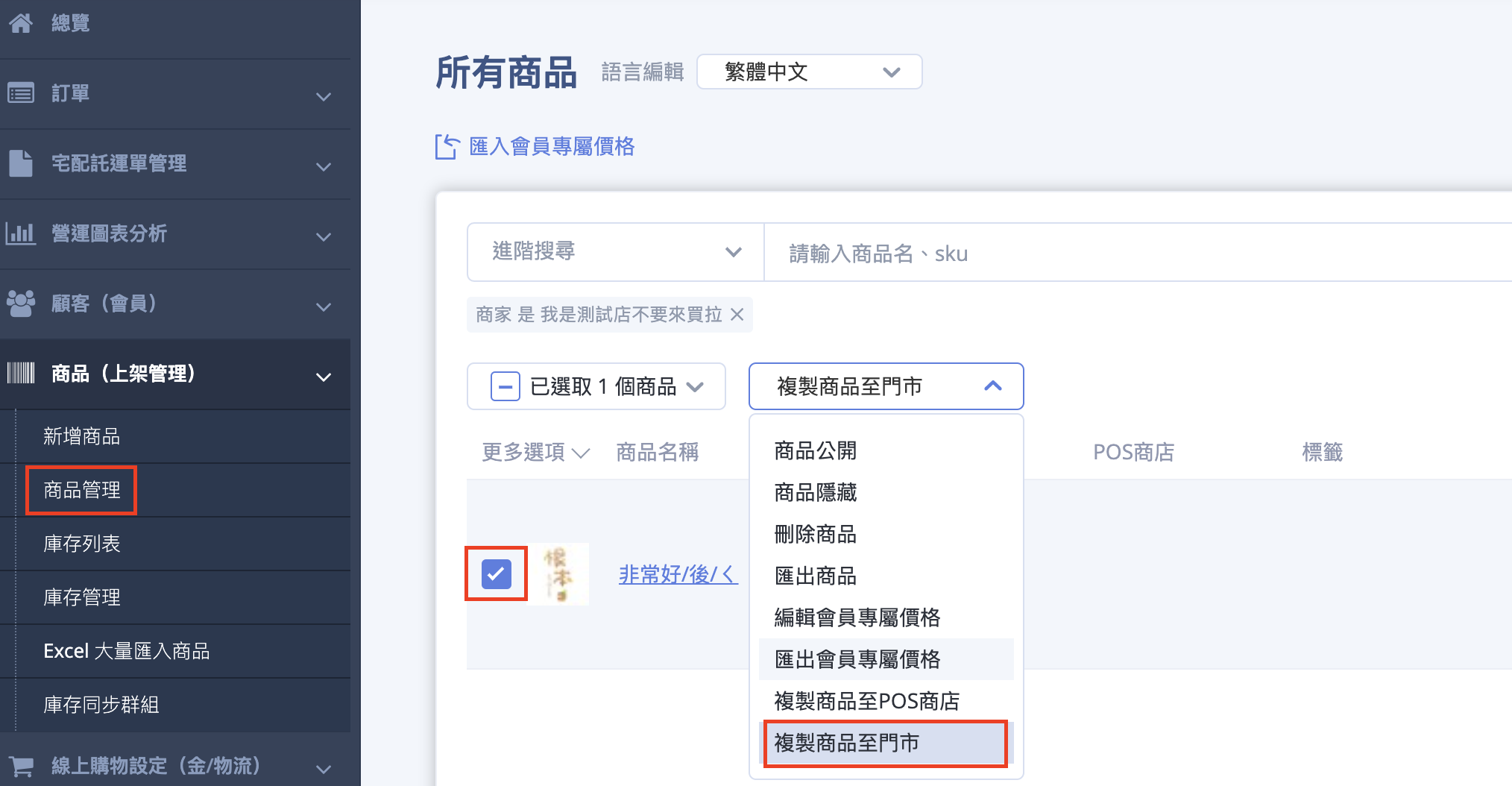
2. 選擇要複製商品的快速到貨門市,並選擇是否連同商品圖片一起複製(預設為不勾選),並確認。
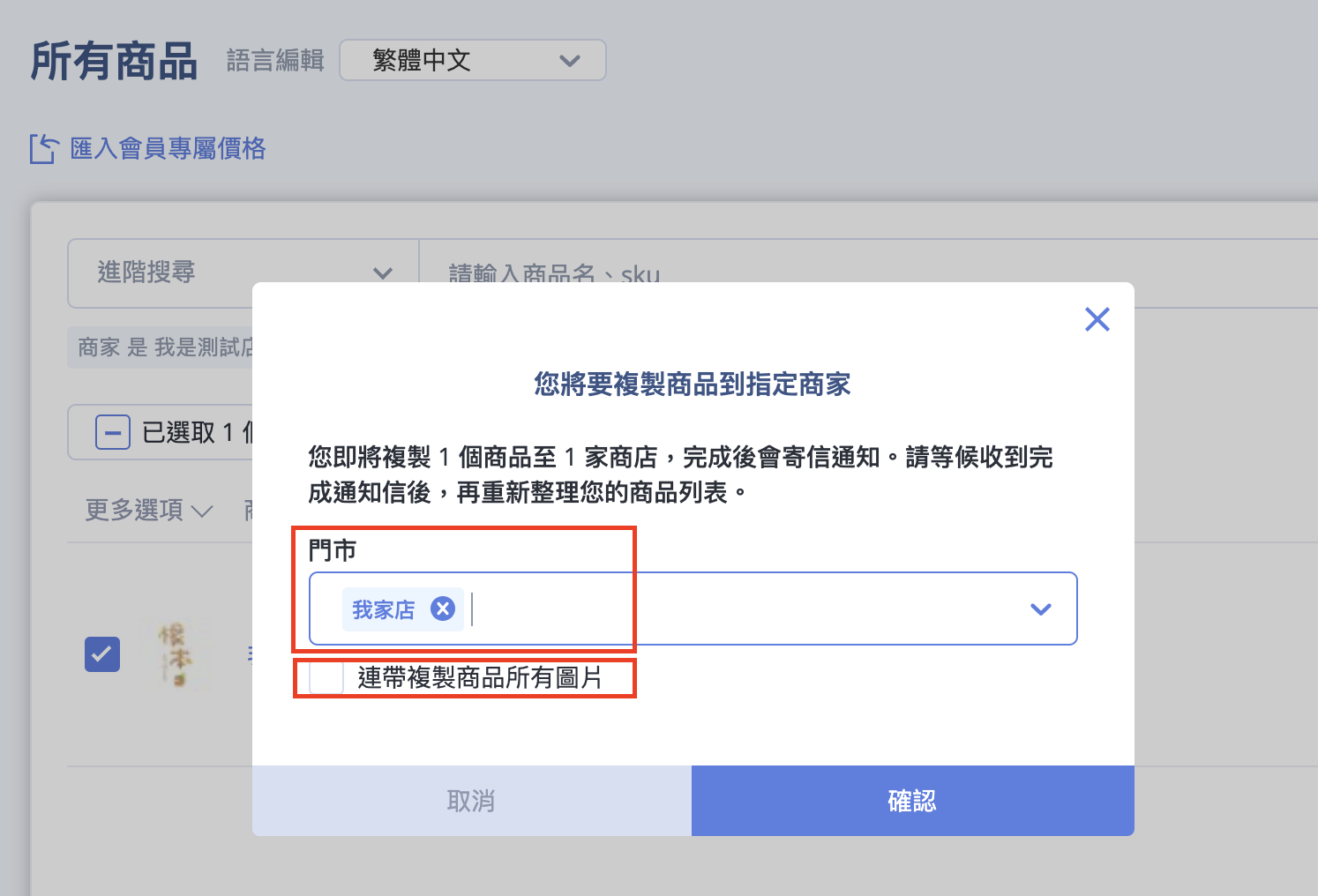
3. 匯入完成,總覽的“最近的操作記錄”會有複製紀錄可查看,並到信箱收信查看結果通知,若成功,請重新整理商品列表,確認新增的商品。
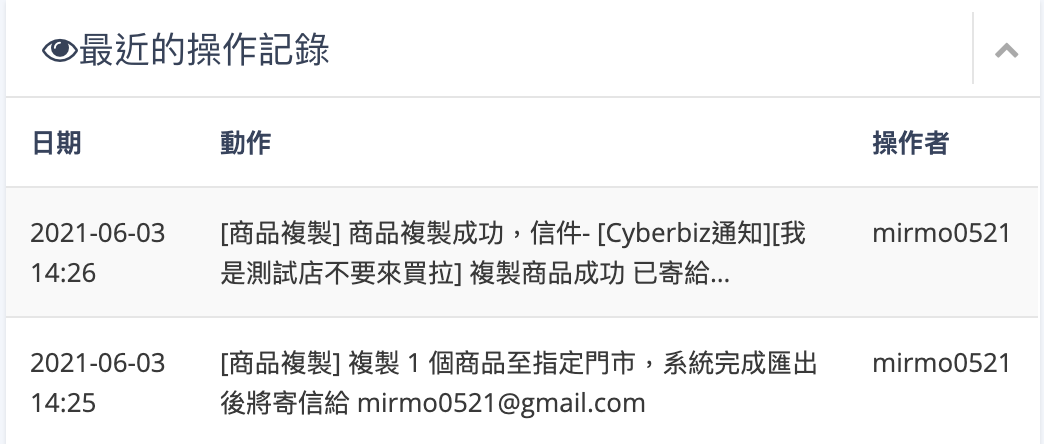
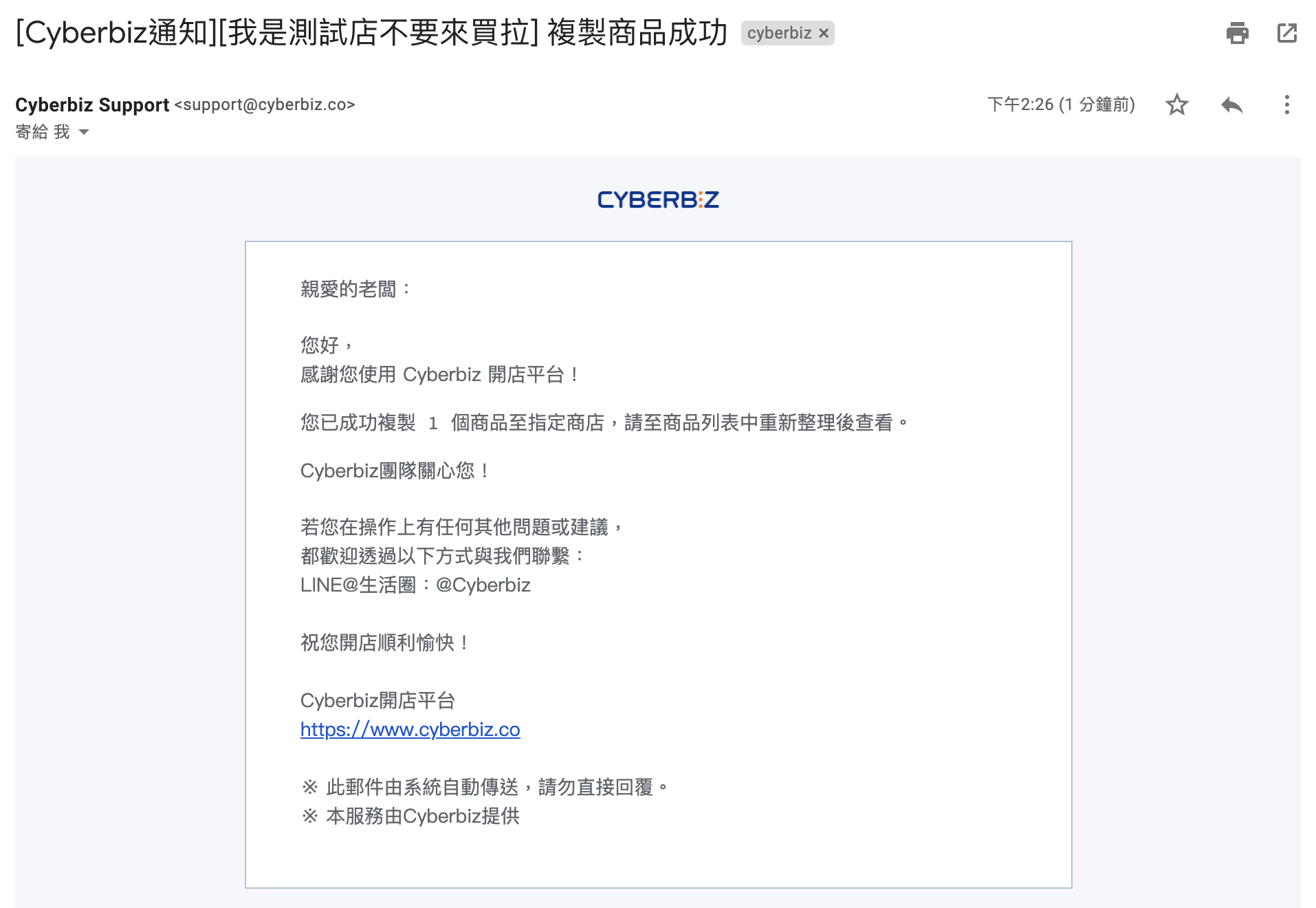
1. 商品列表的“一般門市”欄位,可看到隸屬於的門市,且可直接更改庫存。
注意:剛複製好的商品預設會是關閉顯示(商品不公開)且庫存管理為關閉,可直接在列表頁更改庫存及顯示(商品公開)。
● 複製後的商品,上下架時間並不會複製,如有需要請重新設定。
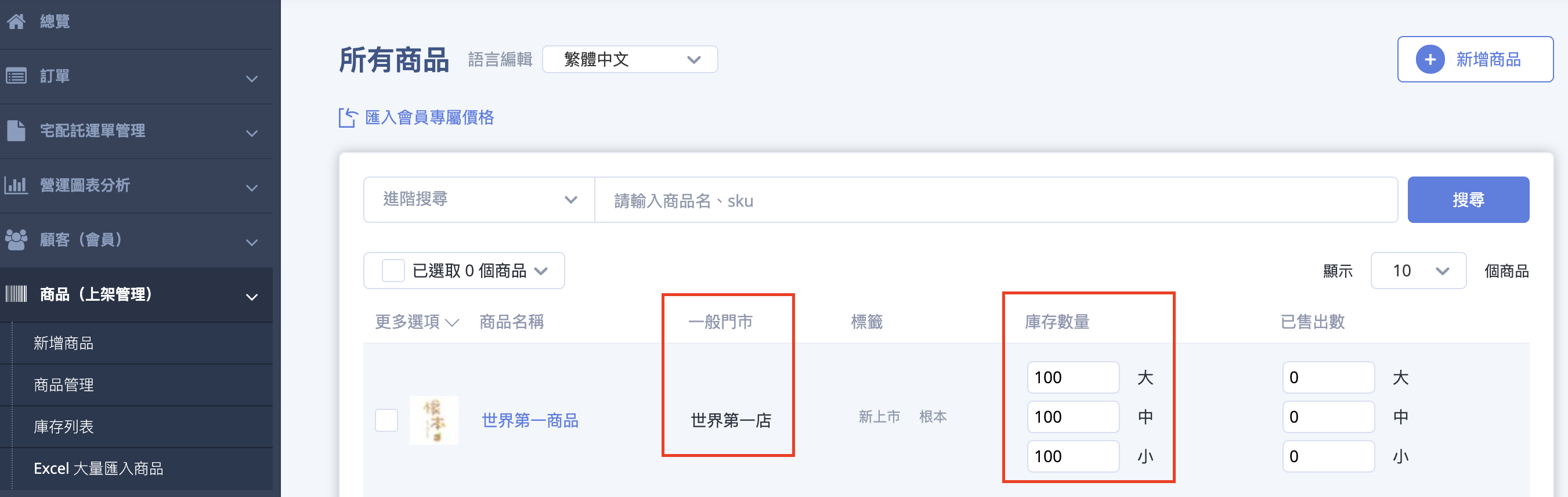
2. 商品款式的“庫存不足”及“收貨地址”欄位會鎖起來不可更改,且預設為“停止銷售”,“需要填寫”。
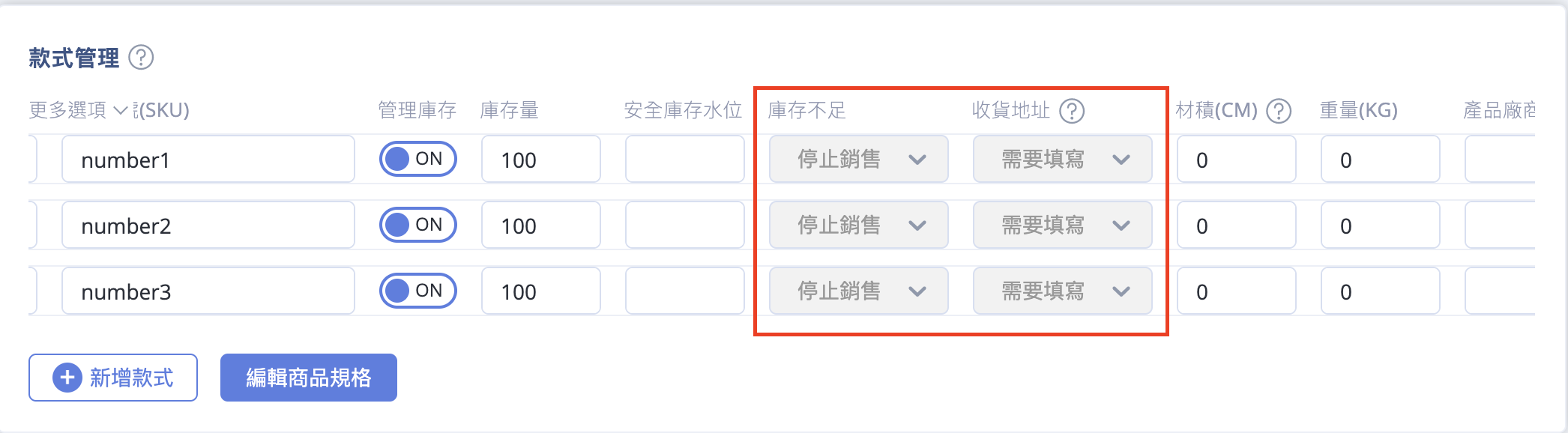
3. 群組只支援自訂群組設定,物流設定只綁定門市物流,單筆訂單不限溫層(外送司機的外送箱有保溫袋及隔板,可同時運送不同溫層的商品)(後台不需設定溫層)。
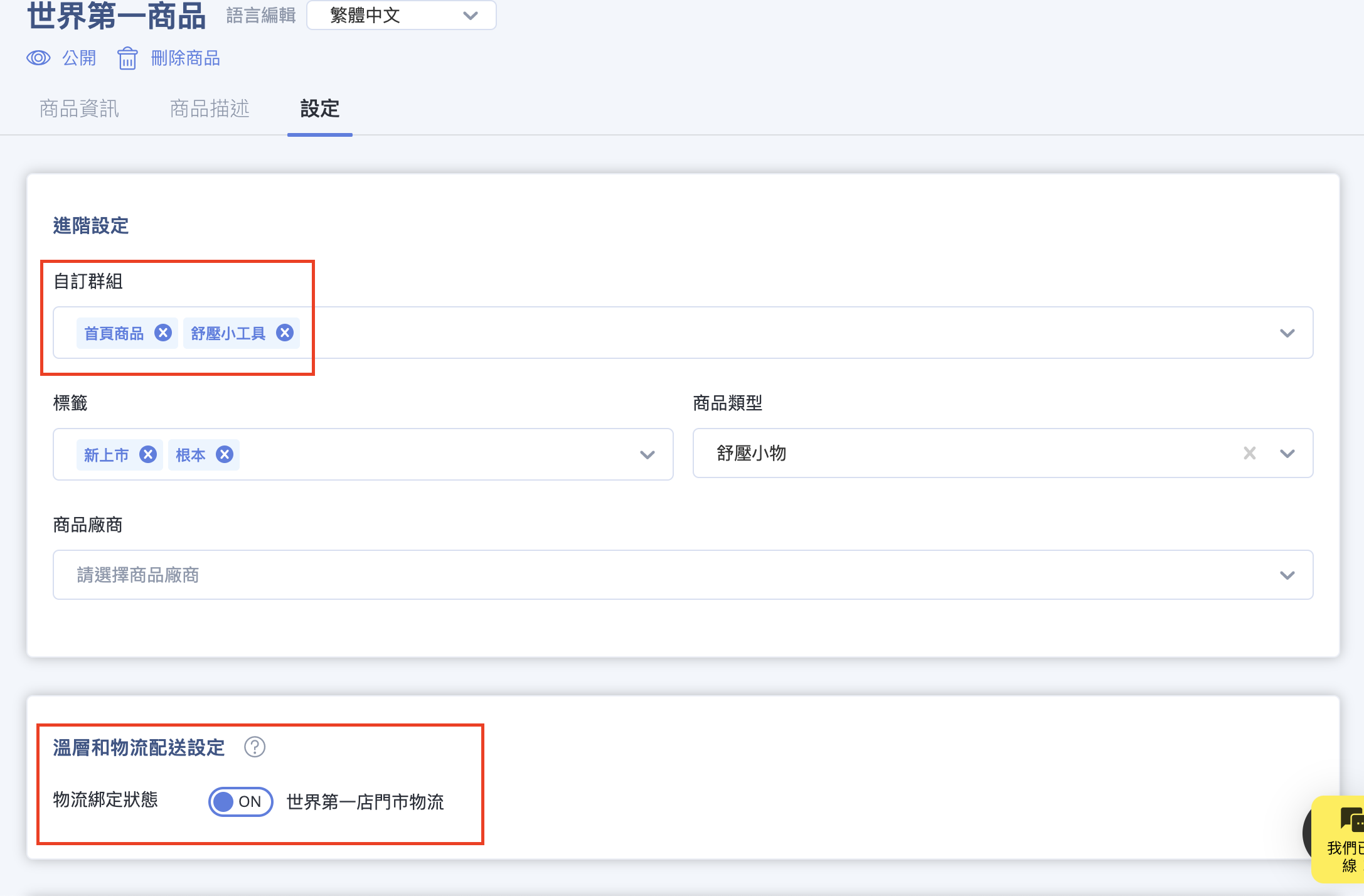
![]()